Come creare una scorciatoia da tastiera in qualsiasi programma Mac OS X.
A volte usi applicazioni sul tuo Mac eci sono azioni che usi più spesso di altre. Ad esempio, forse tendi a usare "Salva con nome" più di "Salva", solo perché ti piace avere più versioni di un documento. Non è raro. Ecco come cambiarlo. Funziona con qualsiasi menu di scelta rapida e puoi modificare quelli esistenti per adattarli anche alle tue esigenze.
Per questo esempio sto usando Audacity per Mac. Non ha una scorciatoia da tastiera "Salva con nome" per impostazione predefinita.
Crea scorciatoie da tastiera personalizzate in OS X
Vai al menu Apple e seleziona Preferenze di Sistema.

Fai clic su Tastiera.
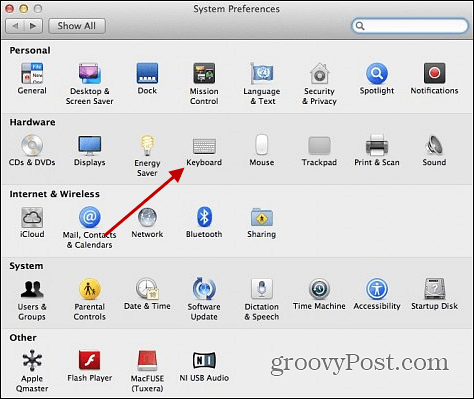
Scegli le scorciatoie dell'applicazione dall'elenco a sinistra. Quindi fare clic sul piccolo segno più sotto il elenco delle applicazioni.
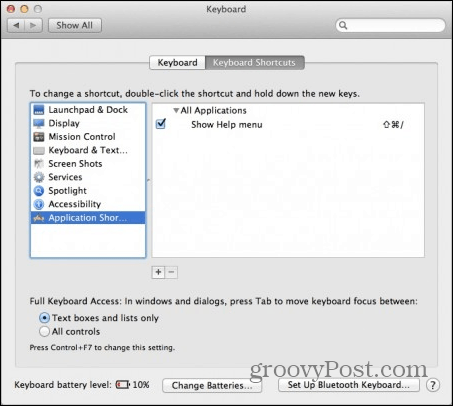
Da qui, è necessario selezionare l'applicazione che si desidera aggiungere o modificare un collegamento. Digita il nome del collegamento esattamente come appare nell'applicazione. Ad esempio, "Salva progetto con nome ..." deve essere: Salva progetto come ... completo di puntini di sospensione. Se non lo fai, non funzionerà.
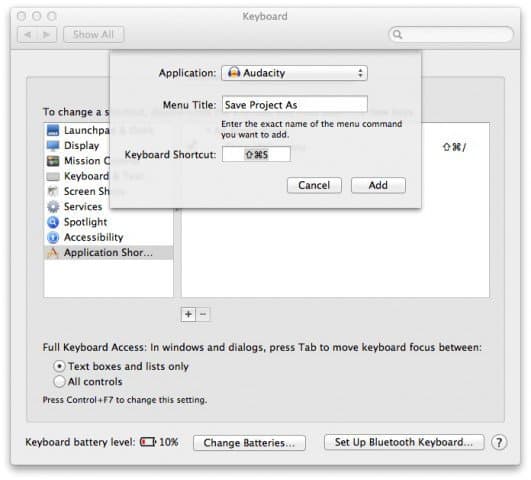
Dovrebbe essere simile a questo quando hai finito.
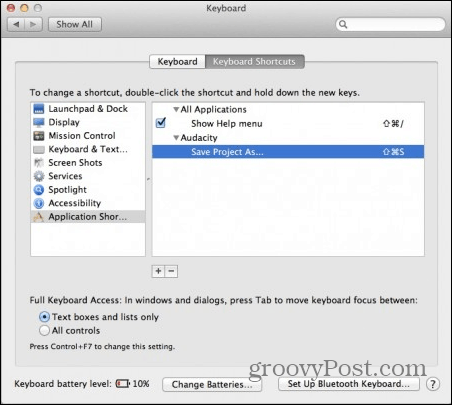
Ora, avvia o riavvia l'applicazione tumodificato il collegamento per. Dovrebbe essere lì. In caso contrario, ricontrolla di aver digitato tutto correttamente. Ecco uno sguardo ai risultati degli elementi del menu in Audacity dopo aver apportato le modifiche.
Prima - Salva progetto come non ha scorciatoia:
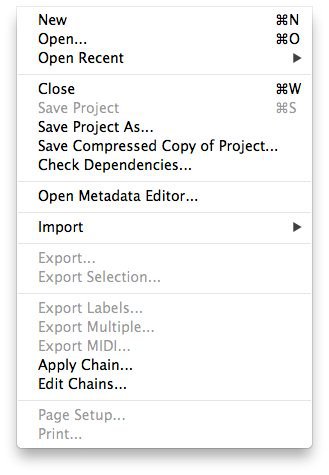
Dopo - Salva progetto così com'è Maiusc + Comando + S scorciatoia:
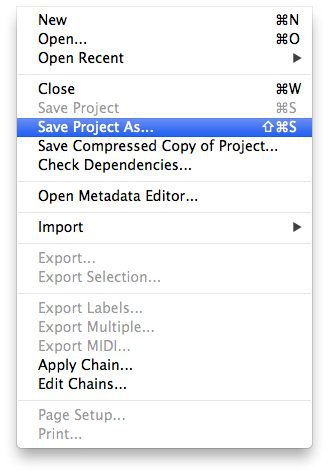
Ecco qua. Ora puoi modificare le scorciatoie da tastiera per tutte quelle applicazioni che non ti danno tutte le opzioni che desideri.










lascia un commento